Руководство пользователя iPad
- Добро пожаловать!
- Что нового в iOS 12
-
- Вывод из режима сна и разблокирование
- Изучение основных жестов
- Изучение жестов для моделей с Face ID
- Экран «Домой» и программы
- Изменение настроек
- Как сделать снимок экрана
- Настройка громкости
- Изменение или отключение звуков
- Поиск контента
- Использование и настройка Пункта управления
- Просмотр информации и организация элементов экрана «Сегодня»
- Доступ к функциям на экране блокировки
- Путешествия с iPad
- Настройка экранного времени, разрешений и ограничений
- Синхронизация iPad с iTunes
- Зарядка аккумулятора и проверка заряда
- Значение значков статуса
-
- Найти друзей
- Функция «Найти iPhone»
-
- Составление электронных писем
- Выбор получателя и отправка электронного письма
- Просмотр электронного письма
- Сохранение черновика электронного письма
- Пометка флажком и фильтрация электронных писем
- Упорядочивание электронных писем
- Поиск электронного письма
- Удаление и восстановление электронных писем
- Работа с вложениями
- Печать электронных писем
- Рулетка
-
- Настройка iMessage
- Отправка и получение сообщений
- Анимация сообщений
- Отправка фотографий, аудио- и видеозаписей
- Использование программ для iMessage
- Использование Animoji и Memoji
- Отправка эффекта Digital Touch
- Отправка и получение денежных переводов с помощью Apple Pay (только в США)
- Изменение настроек уведомлений
- Фильтрация, блокирование и удаление сообщений
-
- Просмотр фотографий и видео
- Редактирование фотографий и видеозаписей
- Упорядочивание фотографий по альбомам
- Поиск в программе «Фото»
- Отправка фото и видео
- Просмотр воспоминаний
- Поиск людей в программе «Фото»
- Просмотр фото по месту съемки
- Использование Фото iCloud
- Как открыть доступ к снимкам через Общие альбомы в iCloud
- Использование Моего фотопотока
- Импорт фотографий и видео
- Печать фотографий
- Акции
- Советы
-
- Отправка документов из программ
- Общий доступ к файлам из iCloud Drive
- Отправка файлов с помощью AirDrop
-
- Настройка Семейного доступа
- Отправка приобретенного контента членам семьи
- Включение параметра «Попросить купить»
- Скрытие покупок
- Общий доступ к подпискам
- Как открыть членам семьи общий доступ к фото, календарю и другому контенту
- Поиск утерянного устройства члена семьи
- Как настроить «Экранное время» для членов семьи
-
- Аксессуары, входящие в комплект поставки iPad
- Подключение устройств Bluetooth
- Потоковая передача звука и видео на другие устройства
- Подключение монитора, проектора или телевизора
- Управление звуком на нескольких устройствах
- Apple Pencil
- Использование клавиатур Smart Keyboard и Smart Keyboard Folio
- Использование клавиатуры Magic Keyboard
- Технология AirPrint
- Handoff
- Использование универсального буфера обмена
- Совершение и прием вызовов по Wi‑Fi
- Instant Hotspot
- Режим модема
- Передача файлов через iTunes
-
-
- Начало работы с функциями универсального доступа
- Команды для Универсального доступа
-
-
- Включение функции VoiceOver и тренировка работы с ней
- Изменение настроек VoiceOver
- Изучение жестов VoiceOver
- Работа с iPad при помощи жестов VoiceOver
- Управление VoiceOver с помощью ротора
- Использование экранной клавиатуры
- Пишите пальцами
- Управление VoiceOver с помощью Magic Keyboard
- Использование шрифта экрана Брайля с помощью VoiceOver
- Использование дисплея Брайля
- Использование VoiceOver в программах
- Проговаривание, экран вслух, озвучивание при наборе
- Увеличение
- Лупа
- Настройки экрана
- Face ID и внимание
-
- Гид-доступ
-
- Важная информация по технике безопасности
- Важная информация по эксплуатации
- Разворот программы на весь экран
- Просмотр информации об iPad
- Просмотр или изменение сотовых настроек
- Подробнее о программном обеспечении и обслуживании iPad
- Декларация о соответствии нормам Федерального агентства по связи (FCC)
- Декларация о соответствии нормам Министерства инноваций, науки и экономического развития Канады (ISED)
- Информация о лазере класса 1
- Apple и окружающая среда
- Утилизация и вторичная переработка
- Декларация о соответствии требованиям ENERGY STAR
- Copyright
Загрузка игр и программ из App Store на iPad
Для поиска, покупки и загрузки программ и игр можно использовать программу App Store ![]() .
.
Спросите Siri. Скажите, например: «Найди программы Apple». Узнайте, как давать команды Siri.
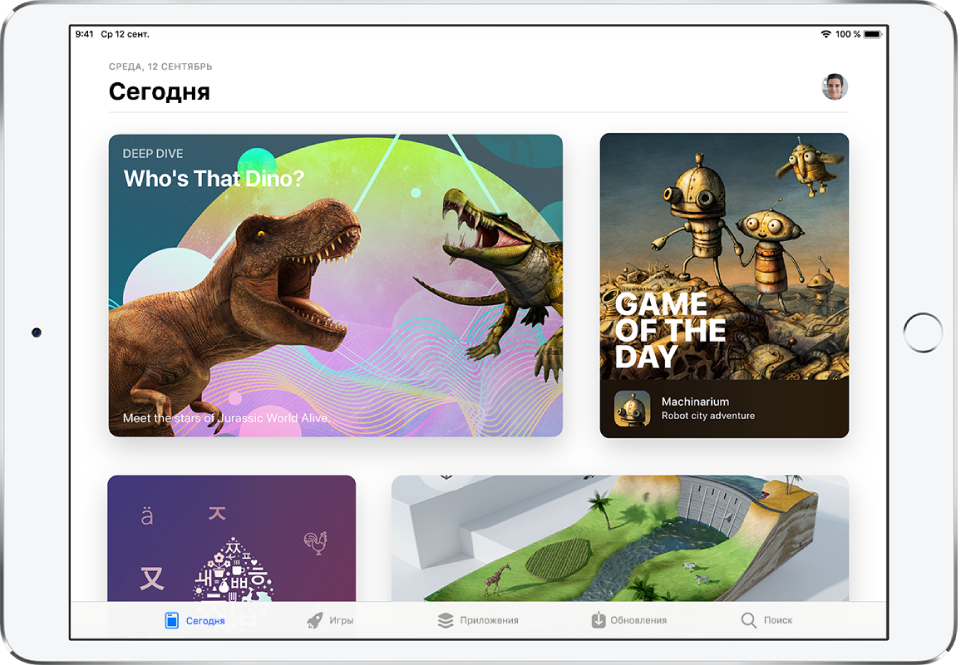
Вход с Apple ID
Поиск игр и программ
В App Store нажмите любую из следующих вкладок.
Сегодня. Смотрите подборку статей и рекомендуемые программы.
«Игры» или «Приложения». Узнавайте о новинках, смотрите топ-чарты или находите игры и программы по категориям.
Поиск. Введите запрос и коснитесь «Найти» на клавиатуре.
Покупка и загрузка программы
Спросите Siri. Скажите, например: «Установи программу Minecraft». Узнайте, как давать команды Siri.
Вы можете выполнить перечисленные ниже действия.
Перейдите к нужной программе.
Чтобы купить программу, коснитесь ее цены. Чтобы загрузить бесплатную программу, коснитесь «Загрузить».
Если вместо цены отображается кнопка
 , то эта программа уже куплена Вами, и ее можно загрузить бесплатно. Во время загрузки или обновления программы на экране «Домой» отображается ее значок и индикатор хода выполнения загрузки.
, то эта программа уже куплена Вами, и ее можно загрузить бесплатно. Во время загрузки или обновления программы на экране «Домой» отображается ее значок и индикатор хода выполнения загрузки.Если отобразится соответствующий запрос, выполните аутентификацию Вашего Apple ID с помощью Face ID (на поддерживаемых моделях), Touch ID (на поддерживаемых моделях) или код-пароля, чтобы совершить покупку.
Общий доступ или передача программы в подарок
Перейдите к программе, которую хотите передать или подарить.
Коснитесь кнопки
 и коснитесь пункта «Поделиться ПО» или «Подарить ПО» (доступно не для всех программ).
и коснитесь пункта «Поделиться ПО» или «Подарить ПО» (доступно не для всех программ).
Отправка в подарок или использование подарочной карты App Store и iTunes
Коснитесь раздела «Сегодня», затем коснитесь кнопки
 или изображения Вашего профиля в правом верхнем углу.
или изображения Вашего профиля в правом верхнем углу.Коснитесь одного из указанных ниже вариантов.
Погасить подарочную карту или код
Отправить подарочную карту по e-mail
Примечание. Для использования App Store требуется Интернет-подключение и Apple ID. Магазин App Store доступен не во всех регионах.